
使用 S7-1200 的 T-CONFIG 指令可以修改 S7-1200的 IP 地址和设备名称,下面详细介绍该指令的使用方法。
硬件:
软件:
新建一个项目,项目名称“1200_IP_change”,添加 S7-1200 新设备,控制器选择“6ES7 215-1AG31-0XB0”,设备名称为“PLC_1”,如图 1 所示。

图 1 创建 S7-1200 新项目
创建项目名称“1200_IP_change”,进入“设备组态”,设置 PROFINET 接口;首先添加新子网“PN/IE_1”,设置 IP 地址“192.168.1.130”,子网掩码“255.255.255.0”,PROFINET设备名称设置成“plc_1”,如图 2 所示。将该项目编译保存,并下载到 CPU 中。
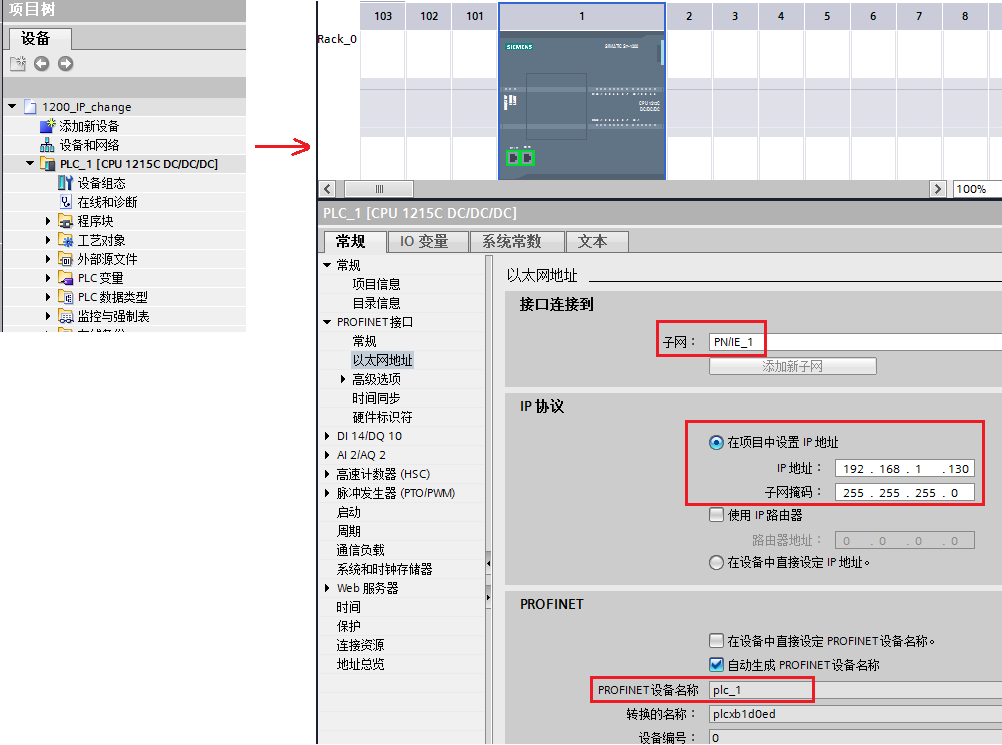
图 2 CPU 网络接口组态
从项目树中的“在线访问”中找到该电脑的网卡(本项目的网卡是“Intel(R)82579LM Gigabit Network Connecti..”),双击“更新可访问的设备”,等待一段时间可以浏览到网络上可访问的设备,如图 3 所示。
图 3 显示浏览到一个设备,设备名称是“plc_1”,IP 地址是“192.168.1.130”。与之前设置的 CPU 的PROFINET 接口网络设置的设备名称和 IP 地址一致。
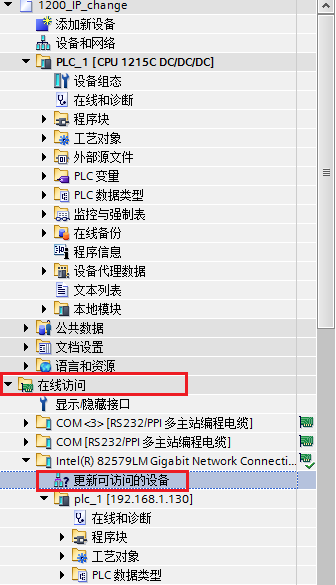
图 3 在线查看当前设备名称和 IP 地址
在主程序OB1中调用T_CONFIG功能块,从“通信->开放式用户通信->其他”处拖入功能块 T_CONFIG。并为该功能块的参数 Interface 指定 PROFINET 接口的硬件 ID,管脚 interface 选择“Local~PROFINET_接口_1”,该管脚的具体含义可以看功能块的帮助文档(鼠标点击选中该功能块,手指按键盘的 F1 键 )。如图 4 所示。
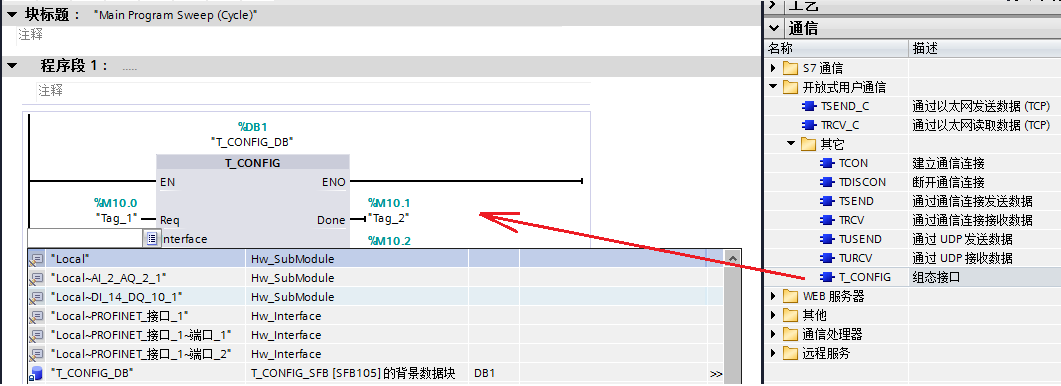
图 4 调用 T-CONFIG 功能块
功能块T_CONFIG,有一个管脚 Conf_Data,本文着重介绍该管脚。在管脚 CONF_DATA 中引用结构“ConfigData”,该结构需要在全局数据块中创建。首先,新建一个数据块 DB2,如图 5 所示,在 DB2 中新建一个变量“ConfData”,数据类型为 Struct,在变量下新建 3 个子变量:Header、IPData、Nos,数据类型分别为:IF_CONF_Header、IF_CONF_v4、IF_CONF_NOS,这 3 个数据类型直接手动输入就可以。该管脚的具体含义可以看功能块的帮助文档(鼠标点击选中该功能块,手指按键盘的 F1 键 )。

图 5 新建 DB 块并创建变量
前面已经填写了管脚 “Interface”,并管脚 “Conf_Data” 分配地址为“DB2.ConfData”,Req、Done、Busy、Error、Status、Err_Loc 分别填写地址:M10.0、M10.1、M10.2、M10.3、MD12 和 MD16。如图 6 所示。

图 6 功能块 T_CONFIG 管脚的填写
进入 CPU 的“PROFINET 接口”,将 IP 协议选择为“在设备中直接设定 IP 地址”,将 PROFINET 选择为“在设备中直接设定 PROFINET 设备名称”,如图 7 所示。
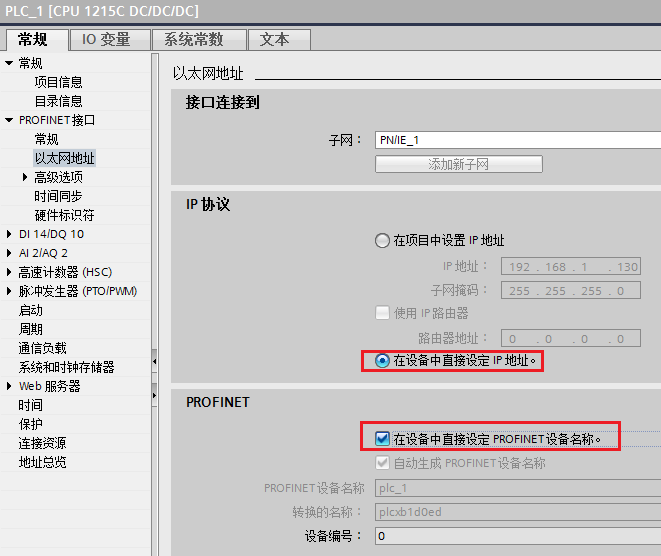
图 7 修改 PROFINET 接口选项
编译保存该项目,再次整体下载该项目,弹出下载界面“扩展的下载到设备”,可以看到组态访问节点的 PLC_1 的地址显示“未组态”,点击按键“开始搜索”,直到“目标子网中的兼容设备”表格中显示出 PLC_1,地址显示“192.168.1.130”,用鼠标选中该设备,点击右下角的“下载”。如图 8 所示。

图 8 重新下载项目
项目下载完成后,展开数据块 DB2 的 3 个变量,如图 9 所示。
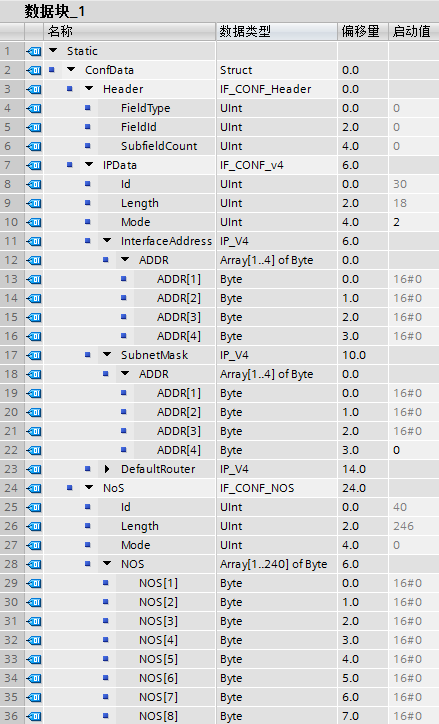
图 9 展开 DB2 的变量
将项目在线,从项目树中的“PLC_1->监控与强制表”中新建一个监控表(本例新建为“监控表_1”),将数据块 DB2 的一些需要修改的变量从 DB2 中拖拽到监控表中,具体变量参见下图的监控表,如图 10 所示。

图 10 监控表修改相关变量
进入主程序并在线,给管脚 “Req” 一个脉冲信号,主程序会立即进入离线状态,这表示设备名称和 IP 地址已经被修改成功,如图 11 所示。

图 11 在线执行功能块指令
再次执行步骤 3,从项目树中的“在线访问”中的“更新可访问的设备”,查看该 CPU 的PROFINET 接口网络设置的设备名称和 IP 地址一致,如图 12 所示。可以看到图中的 CPU 的设备名称修改成“myplc”,IP 地址修改成“192.168.1.131”。

图 12 在线查看 CPU 设备名称和 IP 地址
请参考以下链接:
https://www.ad.siemens.com.cn/productportal/Prods/S7-1200_PLC_EASY_PLUS/S7-1200例程合集/功能/修改IP.html